11、按Ctrl + J 把当前文字图层复制一层,得到文字副本图层;然后双击图层面板文字副本缩略图后面的蓝色曲线调出图层样式面板,重新设置一下参数。

图案叠加:选择我们定义的图案,其它设置如下图。
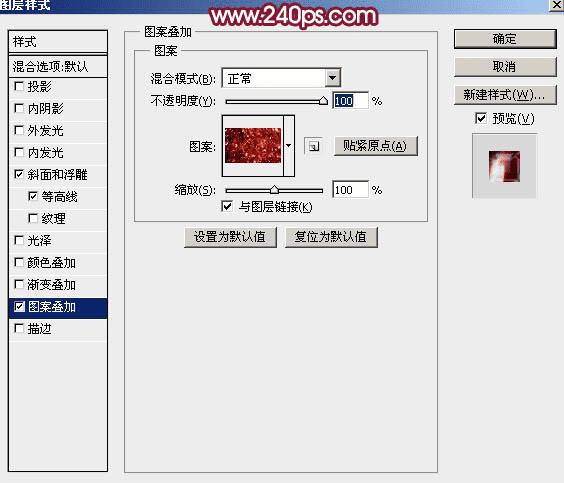
斜面和浮雕:样式“内斜面”,其它设置如下图。
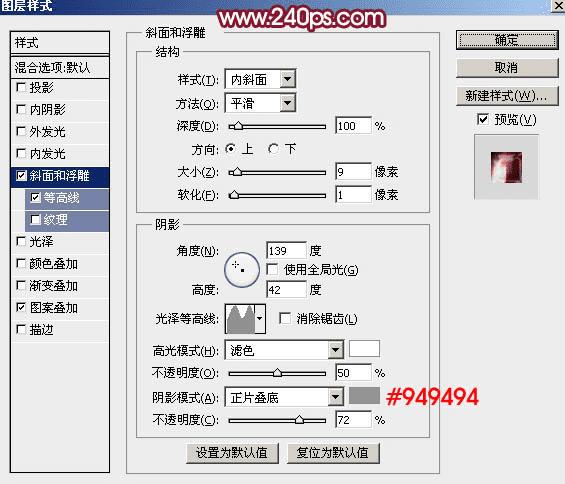
等高线:不需要改动。
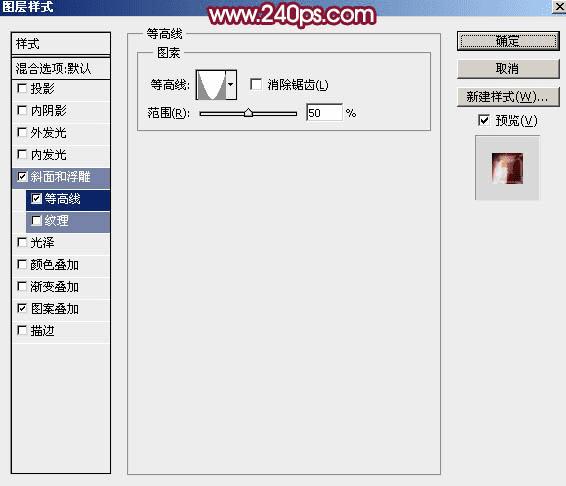
12、确定后把填充改为:100%,得到下图所示的效果。

13、按Ctrl + J 把当前图层复制一层,得到文字副本2图层,然后在图层面板文字缩略图蓝色区域右键,选择“清除图层样式”,得到图21所示的效果。


14、双击图层面板文字缩略图蓝色区域调出图层样式,然后设置。 斜面和浮雕:光泽等高线选择我们保存的曲线,其它设置如下图。
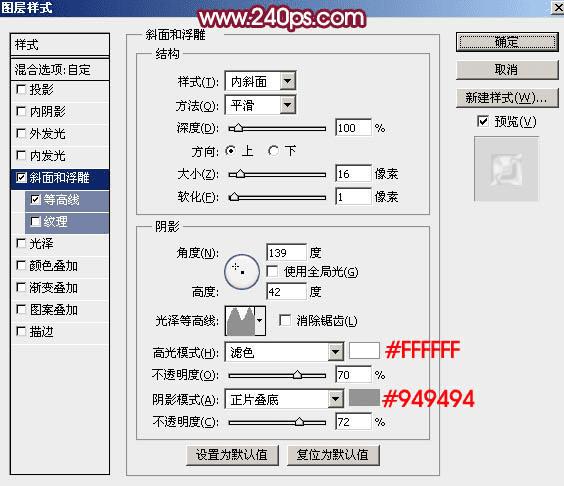
等高线:
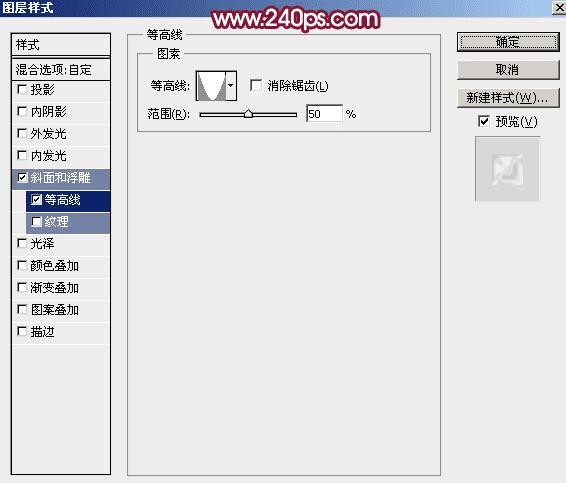
15、确定后把填充改为:0%,效果如下图。

16、按Ctrl + J 把当前文字图层复制一层,不透明度改为:30%,效果如下图。

17、新建一个图层,按Ctrl + Alt + Shift + E 盖印图层,如下图。

18、选择菜单:滤镜 > 锐化 > USM锐化,参数及效果如下图。


另一种效果需要自己动手去设置,最终效果:

本文地址:http://www.45fan.com/dnjc/59595.html
